在使用电脑过程中,有时我们会遇到系统损坏的问题,导致无法正常进入系统。这种情况下,重装系统是一种常见的解决方法。本文将介绍一些有效的方法,帮助用户解决系统损坏问题并成功重装系统。
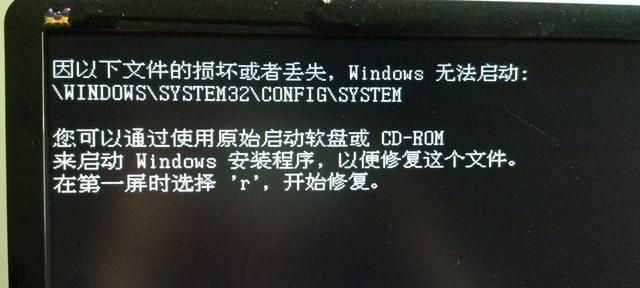
备份重要数据和文件
在重装系统之前,我们首先要做的是备份自己重要的数据和文件。这包括个人文档、图片、音乐、视频等等。将它们保存到外部硬盘、U盘或者云存储中,以免在重装系统过程中丢失。
准备安装介质
重装系统需要用到安装介质,如系统安装光盘或者系统安装U盘。确保你已经准备好了相应的安装介质,并保证其完整性。

检查硬件连接
系统损坏有时与硬件连接问题相关。在重装系统之前,检查电脑的硬件连接,如硬盘、内存条、显卡等是否牢固连接好。如果有松动或损坏的地方,及时修复或更换。
进入BIOS设置
重装系统需要先进入BIOS设置,设置电脑从安装介质启动。开机时按下相应的按键,进入BIOS界面,找到“启动顺序”或类似选项,并将安装介质排在第一位。
重启电脑并按照提示进行操作
保存BIOS设置后,重启电脑。按照屏幕上的提示操作,进入系统安装界面。
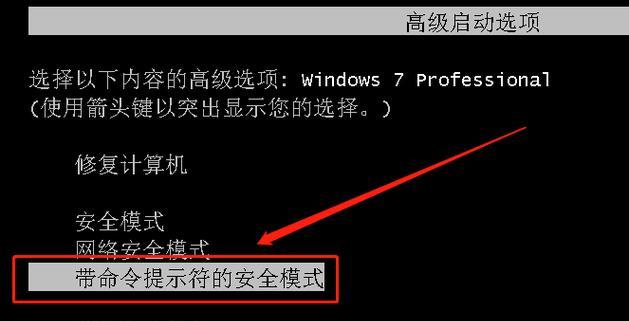
选择安装类型
在系统安装界面中,我们可以选择不同的安装类型,如全新安装、保留文件和应用程序等。根据自己的需求选择相应的选项。
格式化硬盘
如果需要清空硬盘并重新安装系统,我们可以选择格式化硬盘。在系统安装界面中,找到格式化选项,按照提示进行操作即可。
选择安装位置
在系统安装界面中,我们需要选择系统安装的位置。如果你只有一个硬盘,可以选择默认位置进行安装。如果有多个硬盘,可以选择目标硬盘进行安装。
等待系统安装
系统安装过程可能需要一些时间,请耐心等待。期间可能会有重启的提示,按照屏幕上的指示操作即可。
重新设置系统
在完成系统安装后,我们需要重新设置一些系统选项,如时区、语言、用户名等等。根据个人偏好进行设置。
安装驱动程序
系统安装完成后,我们还需要安装相应的硬件驱动程序,以保证电脑正常工作。可以从电脑制造商的官方网站下载并安装相应的驱动程序。
更新系统和软件
安装完驱动程序后,我们还需要更新系统和软件,以获取最新的功能和修复一些潜在的问题。打开系统设置,找到更新选项,并按照提示进行操作。
恢复备份的数据和文件
在重装系统之前备份的数据和文件,我们现在可以恢复它们了。将备份的文件复制到新系统中的对应位置。
安装必要的软件
根据个人需要,安装必要的软件,如浏览器、办公软件、杀毒软件等。
通过以上步骤,我们可以解决系统损坏无法进入系统的问题,并成功重装系统。重装系统是一种有效的方法,但需要注意备份数据和文件、选择合适的安装类型和位置、重新设置系统选项以及安装驱动程序和更新系统等步骤。希望本文能帮助到遇到系统损坏问题的用户,顺利重装系统。

当我们的戴尔电脑遇到一些故障时,如系统崩溃、启动错误或者无法进入操作...

在现今的社交媒体时代,我们拍摄和分享照片的频率越来越高。很多人喜欢在...

在使用电脑过程中,我们时常遇到各种驱动问题,这些问题往往会给我们的正...

随着智能手机的普及,手机成为人们生活中必不可少的工具。然而,我们经常...

随着手机使用的普及,人们对于手机应用程序的需求也日益增加。作为一款流...